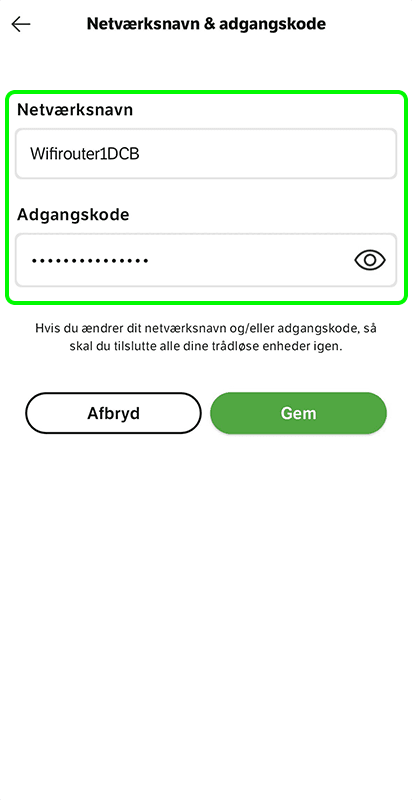YouSee hjælp
Skift wifi-navn og kode i Mit Internet-appen

Vidste du, at vores chatbot kan give dig dit wifi-navn og wifi-kode med det samme?
Vil du skifte dit wifi-navn og din wifi-kode, så kan du gøre det i din Mit Internet-app.
Har du stadig ikke hentet appen, så få hjælp til at komme i gang med Mit Internet-appen her.
Sådan gør du
Åbn Mit Internet-appen.
Og log ind med dit YouSee Login.
Har du ikke et login?
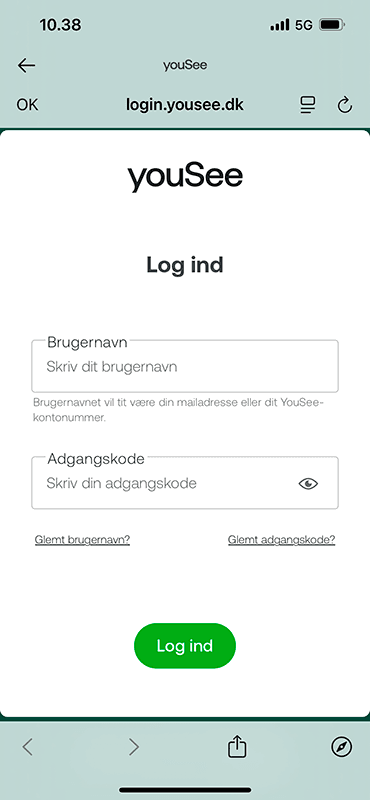
Når du er logget ind, så tryk på Indstillinger nederst i højre hjørne.
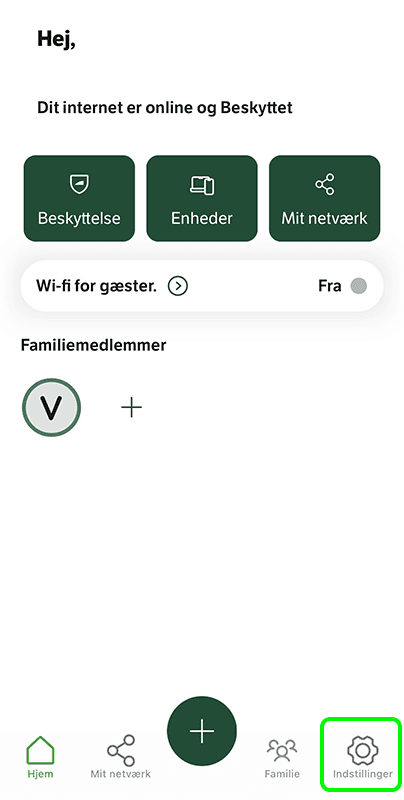
Tryk på Netværksnavn & adgangskode.
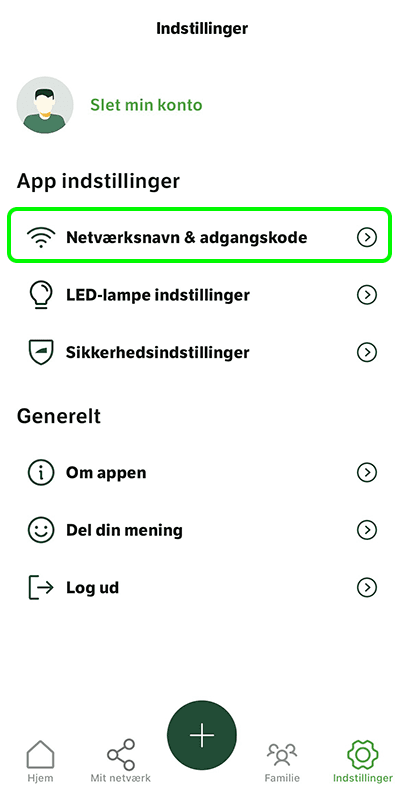
Skriv et nyt netværksnavn og en ny adgangskode til dit wifi.
Afslut ved at trykke på Gem.
Husk, at du skal logge alle enheder på wifi igen med det nye navn og adgangskode.